
Vill du dela en mapp från OS X till din Windows-maskin? Du kan enkelt göra det via nätverket med den inbyggda filhanteringsfunktionen på OS X.
Under Systeminställningar> Dela, leta efter alternativet Fildelning i sidofältet och markera rutan bredvid det. Klicka nu på " + " -ikonen under avsnittet Delade mappar och använd sökrutan som dyker upp för att välja och lägg till den mapp som du vill dela.
Du kan anpassa läs / skrivåtkomst för olika användare via användaravsnittet till höger.
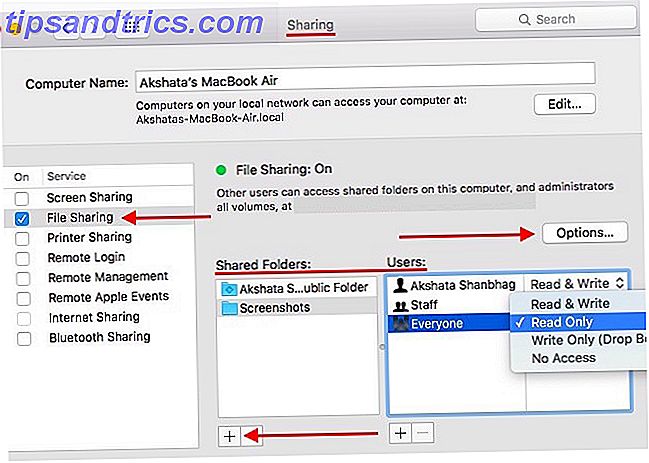
Därefter måste du kontrollera att SMB-protokollet är aktivt. För att göra det, klicka på Alternativ ... och se till att rutan bredvid Dela filer och mappar med SMB visas markerad.
Under Windows Fildelning markerar du rutan bredvid ditt användarkonto namn för att aktivera fildelning för det. Klicka på Klar för att lämna dialogrutan Alternativ. Du kan också stänga dialogrutan Systeminställningar.

Nu när du loggar in i din Windows-maskin hittar du den delade mappen i Filutforskare under Nätverk> Din _ Mac_Name .
För att den här fildelningsinställningen ska fungera ska din Mac vara i samma arbetsgrupp som din dator och du kan konfigurera den genom att välja Systeminställningar> Nätverk> Your_ WiFi_ Network > Advanced> WINS på din Mac.
Naturligtvis finns det fler än ett sätt att dela filer mellan din Mac och PC Hur man delar filer mellan Windows och Mac utan AirDrop Hur man delar filer mellan Windows och Mac utan AirDrop AirDrop fungerar bara för Apple-enheter. Här introducerar vi lika enkla lösningar som är gratis, kräver ingen kabel eller annan hårdvara, och kan överföra stora filer mellan Windows och Mac via en trådlös anslutning. Läs mer, men den ovanstående är lättillgänglig och kräver inte ett verktyg från tredje part.
Hur delar du filer och mappar mellan datorerna i ditt nätverk? Behöver det en komplex installation?
Bildkredit: Tangentbord med blå delnyckel av BeeBright via Shutterstock



